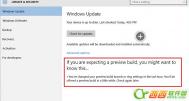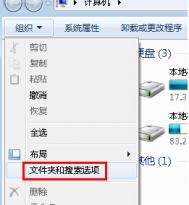Win10蓝屏界面不显示蓝屏错误信息怎么办?
现在,越来越多的用户开始使用win10系统了,虽然说新的系统给我们带来了许多新的功能,但是在有些设计上,似乎却并不是那么尽如人意的。这不,最近就有升级到win10系统的用户发现了一个问题,win10系统和之前的w764位旗舰版系统不一样,在电脑出现蓝屏的时候,只会显示一个哭脸,虽然看起来更加生动,但是无形中,却让我们无法了解蓝屏故障的造成原因。那么win10蓝屏界面不显示蓝屏错误信息怎么办?下面,图老师小编就来介绍一下具体的解决办法吧!
(本文来源于图老师网站,更多请访问https://m.tulaoshi.com/windowsshi/)
1.首先,咱们返回到win10系统的传统桌面位置,之后,咱们打开Cortana搜索栏,然后在其中输入regedit,点击选择之后咱们就可以进入注册表编辑器窗口了。
2.在打开的注册表编辑器窗口中,咱们依次点击展开左侧窗口中的HKEY_LOCAL_MACHINESystemCurrentControlSetControlCrashControl,之后,咱们在右侧窗口中找到空白处,点击鼠标右键,选择新建一个DWORD(32位)值,并将其命名为DisplayParameters。tulaoShi.com

3.之后,咱们双击打开这个新建的DisplayParameters选项,然后将其数值数据修改为1,然后点击确定保存设置就可以了。
Win10系统玩星际争霸游戏画面不能全部显示怎么办
win10系统推出也半个多月时间,虽然win10正式版游戏性能上有很大提升,但在此期间用户们遇到各种故障难免,有些游戏还是无法兼容运行或者在运行中出现花屏等问题,最近有用户在玩星际争霸游戏时就出现画面显示不全,导致无法正常玩游戏,其实出现这种问题主要是兼容性所致,我们可以自行设置高DPI设置是禁用显示缩放选项来修复该游戏显示问题,具体方法如下:

修复方法:
打开《星际争霸》游戏文件夹根目录,并找到StarCraft.exe或Brood.exe文件程序,鼠标右键菜单选择属性选项,并在属性窗口中切换兼容性选项卡,勾选高DPI设置是禁用显示缩放,最后点击确定即可。

设置兼容性后再次运行星际争霸StarCraft.exe程序进入游戏,一般出现的星际争霸游戏问题都可以轻松的解决,如果方法还是无法就的话,建议运行兼容性疑难解答来适配游戏兼容性,用户可以根据情况来调试。
如何将宽带连接图标放到win10桌面
我们可以在Windowsm.tulaoshi.com操作系统采用拨号连接方式来联网,一般都可以在任务栏通知区域中查看到网络连接状态图标,但有些用户在win10系统中设置行的软件或网络创建宽带连接后,发现桌面还是没有宽带连接图标的问题,那么如何将宽带连接图标放到win10桌面呢?
1、在win10桌面右下角任务栏通知区域中找到网络连接图标,并鼠标右键在先选中点击打开网络和共享中心选项;

2、弹出网络和共享中心窗口后,在界面左侧选择更改适配器设置选项;
(本文来源于图老师网站,更多请访问https://m.tulaoshi.com/windowsshi/)
3、打开网络连接界面后在窗口中找到网络连接选项,并在该图标上鼠标右键菜单中选择创建快捷方式选项;

4、最后会出现要把快捷方式在桌面上提示窗口,点击是按钮;
5、创建成功后返回系统桌面,你会发现宽带连接图标已经在桌面上了。
创建宽带连接后系统桌面没有该图标,我们可以按照教程的方式来添加快捷方式,在桌面添加宽带连接图标对我们连接网络也更加快捷方便。
Win10系统鼠标右键菜单在左边显示如何恢复到右边
平常会使用鼠标右键菜单刷新桌面、排序方式或新建文件夹等等操作,最近有用户在win10系统下载使用的时候,在桌面空白处鼠标右键菜单中发现显示的位置在左边显示,这样的显示对我们惯用右手的用户来说还真是别扭,总感觉怪怪的,其实微软对windows操作系统的设计也比较人性化,微软也考虑到部分惯用左手的用户,我们可以根据操作习惯来设置的,下面来看看具体设置方法吧。
1、在win 10系统键盘中按Windows+R键组合键打开运行窗口并输入shell:::{80F3F1D5-FECA-45F3-BC32-752C152E456E}再选择回车键或确定;

2、通过命令调出平板电脑设置(Tablet PC)窗口后,并切换到其他选项卡;

3、在其他选项中将惯用右手改成惯用左手选项,并点击确定即可;

4、设置确定后返回桌面,再次鼠标右键菜单,是不是发现菜单中的选项恢复到右边了。
通过对tablet pc设置,我们可以根据个人左右手使用习惯来更改菜单在屏幕中出现的位置,如果用户发现所显示的位置与自己操作习惯相反的话,可以按照教程的方式来设置。